Möglichkeiten, den Bildschirm auf dem iPhone oder iPad aufzunehmen
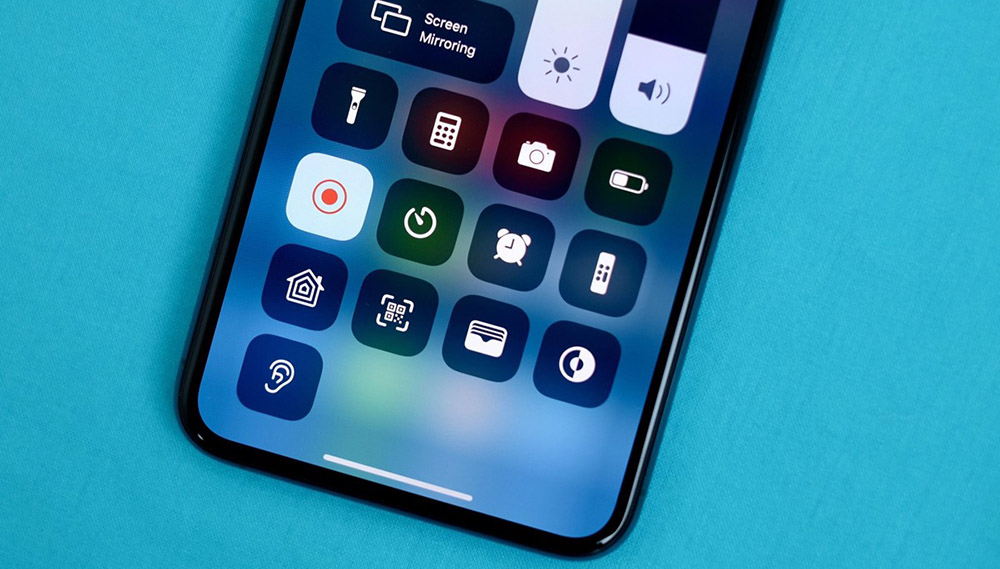
- 2478
- 15
- Jesper Ehrig
In einigen Lebenssituationen müssen die Bildschirmbildschirm Ihres iPhone aufgenommen werden. Wenn sich herausgestellt hat, dass dies für Sie relevant ist, werden wir über die Mittel sprechen, mit denen diese Manipulation durchgeführt werden kann: sowohl mit normalen Werkzeugen als auch mit einem Computer oder Laptops. Sie erfahren auch die Feinheiten und Geheimnisse, die mit dem Prozess verbunden sind, zum Beispiel, wie Sie den Sound beim Aufnehmen einschalten.
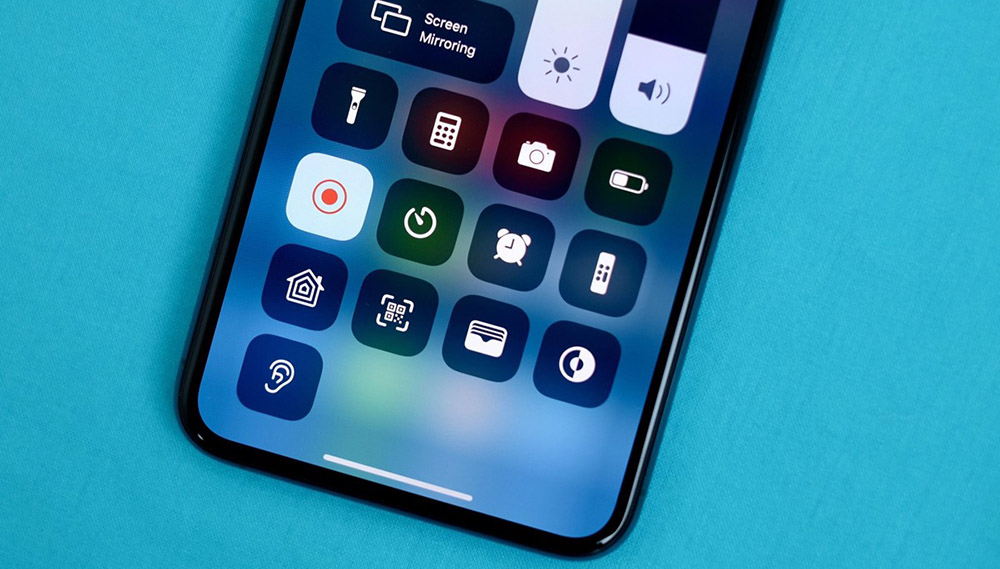
Bildschirmaufzeichnung nach iOS mit 11 Version
Das Schreiben des Bildschirms auf neuen Versionen von iOS wird nicht schwierig sein. Du brauchst nur:
- Öffnen Sie das "Telefonbedienfeld" (öffnet sich mit einem Schlag nach oben).
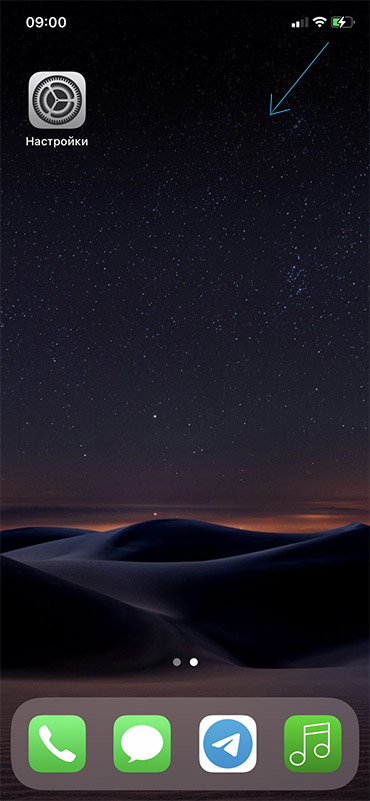
- Als nächstes müssen Sie das Massensymbol finden, das der Bezeichnung des Videos mit der üblichen Verwendung der Kamera sehr ähnlich ist.
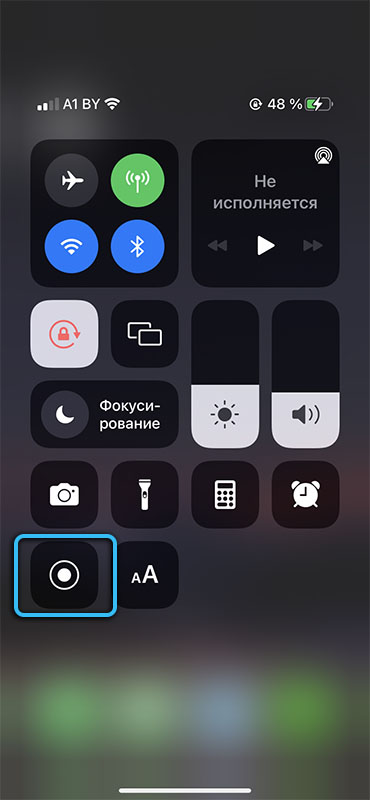
- Klicken Sie auf diese Schaltfläche.
Nachdem alle Aktionen ausgeführt wurden, beginnt die Bildschirmaufzeichnung.
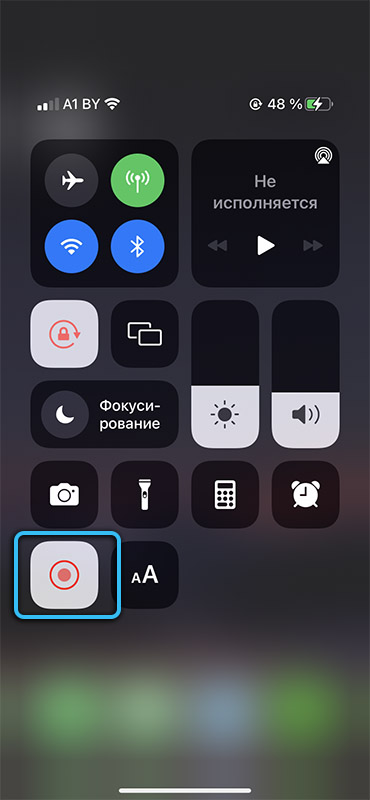
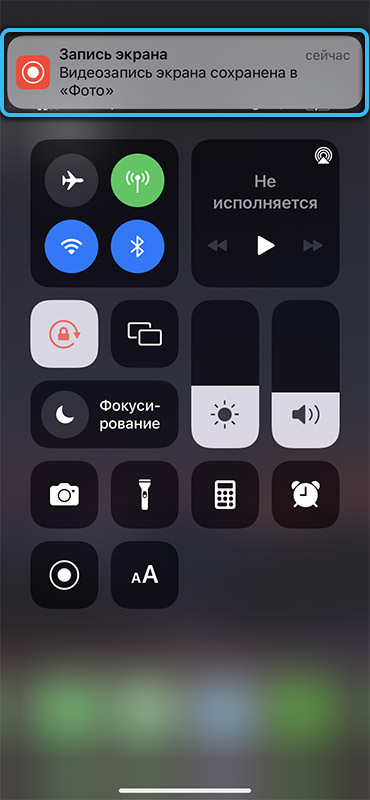
So schalten Sie die Aufzeichnungs -Taste auf Apple -Geräten ein
Aber manchmal kann alles nicht so einfach sein. Wenn Sie beispielsweise sicher sind, dass Sie 11 iPhone- oder iPad -Versionen haben, das Symbol jedoch nicht finden können, müssen Sie den Bildschirm auf dem iPhone den Bildschirm auf den Bildschirm hinzufügen:
- Gehen Sie in die Einstellungen Ihres Geräts.
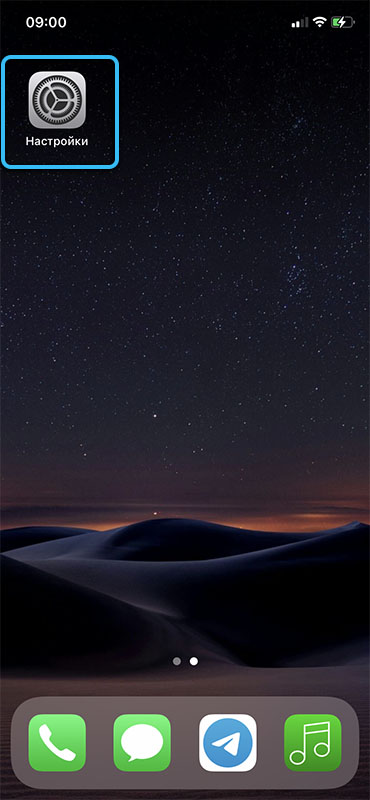
- Suchen Sie den Abschnitt "Kontrollpunkt".
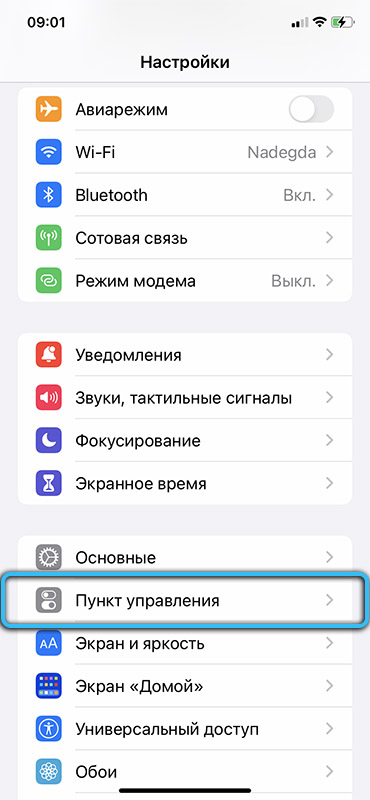
- Suchen Sie den Parameter "Datensatz des Bildschirms".
- Erlaubnis in die Nähe des Punktes einlegen.
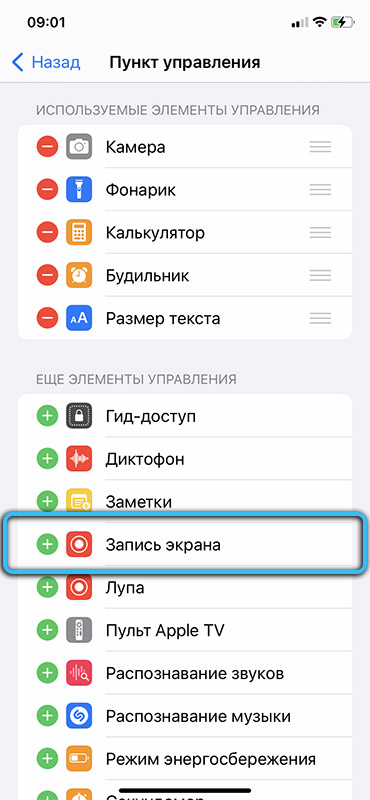
Danach wird der gewünschte Punkt im Telefonbedienfeld angezeigt.
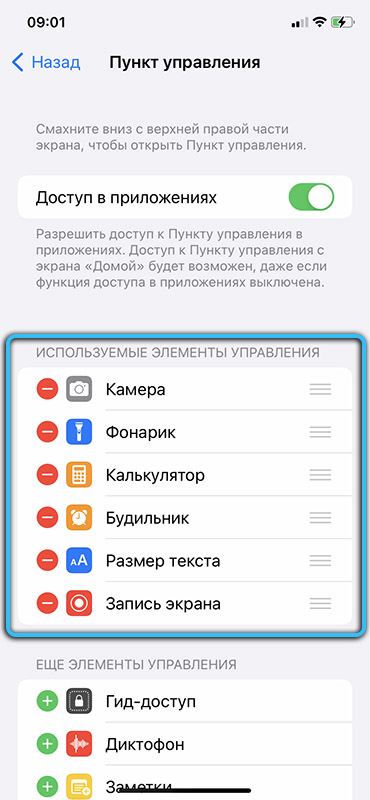
Um das Video auszuschalten, müssen Sie die Schaltfläche "Aufzeichnung" neu drücken. Danach bleibt Ihr Video in der Galerie.
So schalten Sie den Ton beim Aufnehmen ein
Es gibt Zeiten, in denen Sie ein Video mit Ton aufnehmen müssen. Zum Beispiel eine Arbeitskonferenz oder ein Geschäftsgespräch. Aber das ist auch sehr einfach.
AUFMERKSAMKEIT. Überprüfen Sie vor dem Start, dass Sie eine Datensatzschaltfläche haben. Wenn dies nicht der Fall ist, führen Sie die oben genannten Aktionen aus.Um ein Video mit Sound -Begleitung zu erstellen, brauchen Sie:
- Öffnen Sie das "Telefonbedienfeld" mit einem Schlag nach oben.
- Stellen Sie das Video auf der Schaltfläche "Umdrehen" (bis das Fenster mit Einstellungen geöffnet ist).
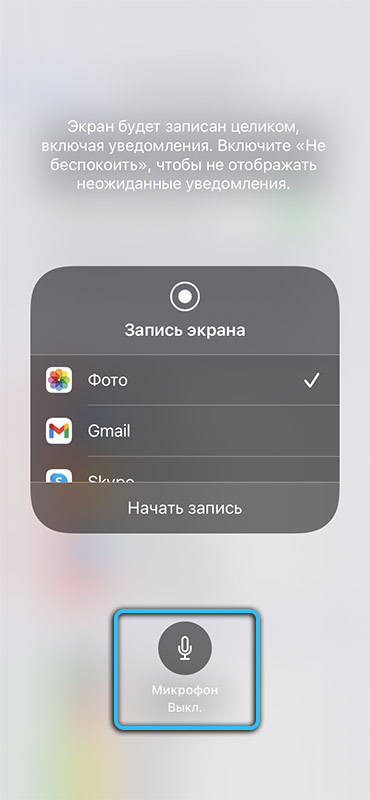
- Klicken Sie mit einem Mikrofon auf das Symbol.
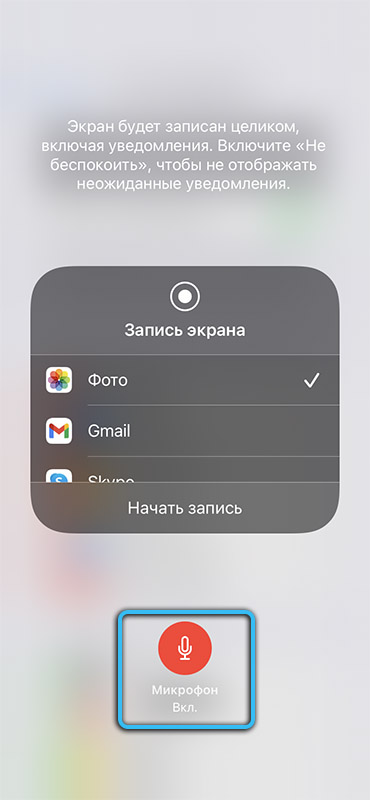
- Rettle auf der Taste "Aufzeichnung" (nicht mehr einklemmt).
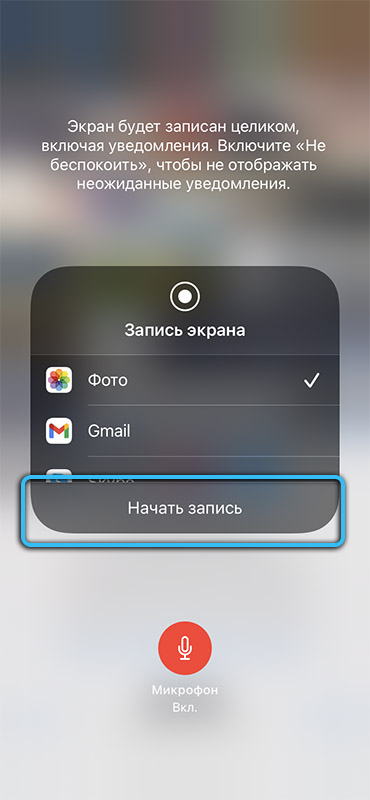
Danach beginnt der Bildschirm, aber bereits mit dem Ton. Nach dem Abschluss bleibt es auch in Ihrer Videogalerie.
Soaufnahme ein Video vom Bildschirm des alten iPhone
Aber was mit dem Benutzer iPhone oder iPad mit 11 Versionen und später zu tun hat? Machen Sie sich keine Sorgen, denn für Sie gibt es Videoaufzeichnungsanwendungen.
Im Gegensatz zu den Geräten für gebaute -In -In -Geräte können Sie in einigen Anwendungen die Qualität des Videos anpassen und die von Ihnen benötigten Werte festlegen (dies hilft, wenn Sie das Ziel haben, das beste Video wie möglich zu erhalten, oder ein Video mit einem minimalen Speicherverlust aufzunehmen das Telefon.)
ICH REC
Diese Anwendung funktioniert nur mit der operativen Version von mindestens 7. Das Plus des Programms ist die Möglichkeit, Videos sowohl mit dem Sound als auch ohne es aufzunehmen. Aber für dieses Programm müssen Sie 2,99 US -Dollar bezahlen.
Um ein Video mit dieser Anwendung aufzunehmen, benötigen Sie:
- Laden Sie das Programm herunter und installieren Sie das Programm.
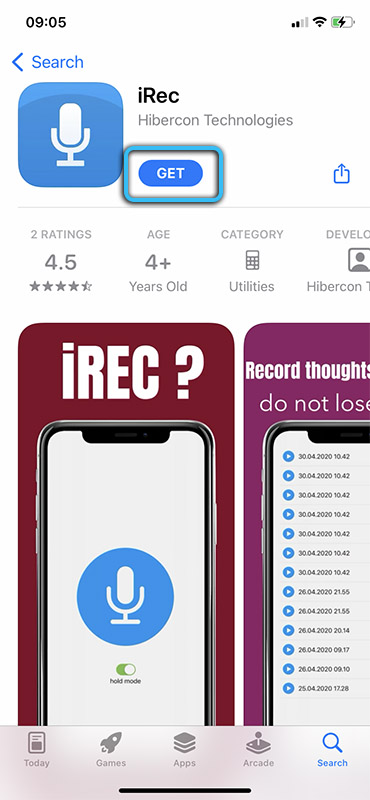
- Geben Sie den Namen der Datei an (dh, Sie müssen den Namen für Ihr Videomaterial angeben).
- Klicken Sie auf die Schaltfläche "Rec". Danach beginnt die Bewerbung.
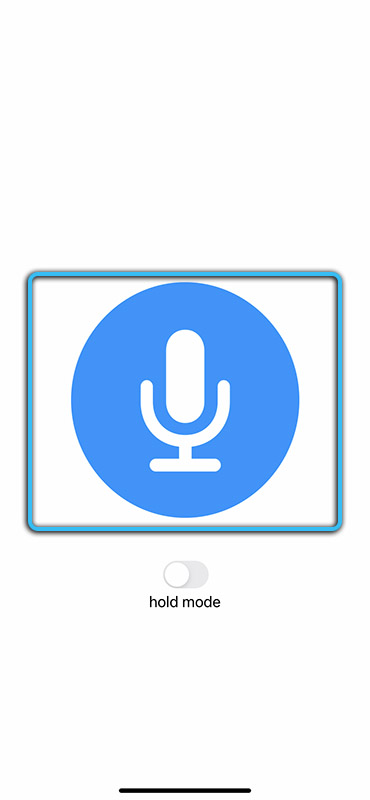
- Um die Sendung des Displays abzuschließen.
- Nach dem Stoppen müssen Sie den Pfad angeben, um die Datei zu speichern (wählen Sie einen bestimmten Ordner in Ihrem Telefon aus).
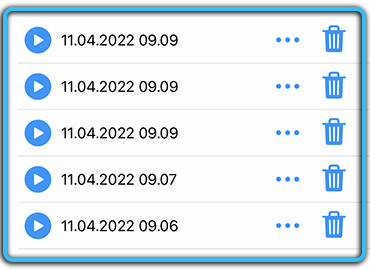
Recorder anzeigen
Im Gegensatz zu IREC funktioniert dieses Programm mit Versionen nicht früher als 6.1. Ein zweifellos Vorteil dieser Anwendung ist eine Videoaufzeichnung mit der Möglichkeit einer Qualitätsauswahl. Daher können Sie zwischen hochwertigen Videos und den Fähigkeiten Ihres Gadgets in Einklang gebracht werden. Einer der Vorteile ist auch die Zugänglichkeit der Anwendung für jeden, da der Display -Rekorder absolut kostenlos ist.
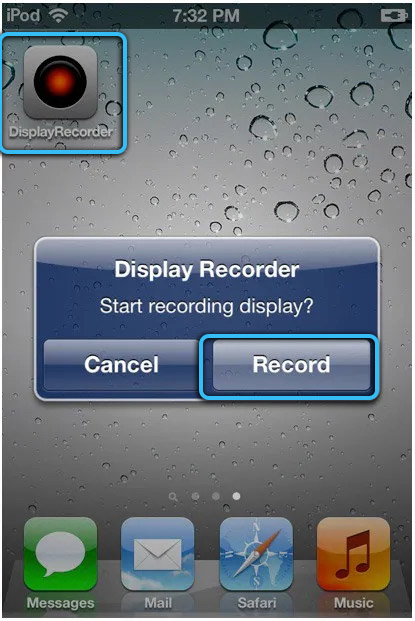
Um das Programm zu verwenden, benötigen Sie:
- Laden Sie die Anwendung herunter und installieren Sie sie.
- Gehen Sie zur Anwendung und drücken Sie die Taste "Aufzeichnung".
- Um die Aufzeichnung zu stoppen, müssen Sie zur Anwendung gehen und auf die Schaltfläche "Aufzeichnung" eingehen.
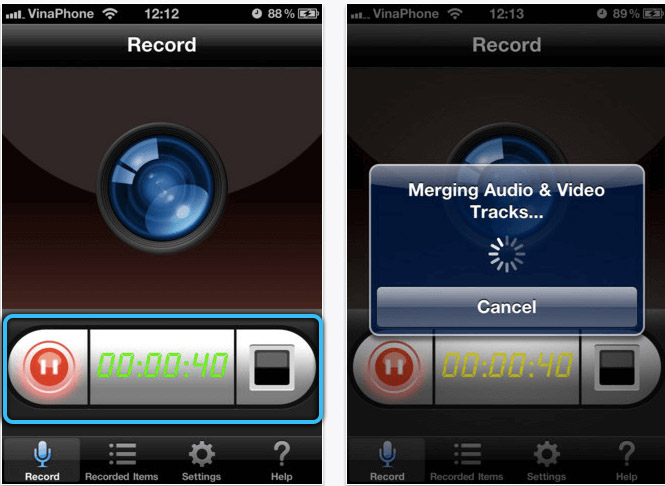
Das Video wird in der Telefongalerie ohne zusätzliche Hinweise auf Speichern von Wegen gespeichert.
RecordMyScreen
Die anspruchsvollste Aufnahmen. Schließlich kann es auch auf dem iPhone 3GS verwendet werden.
Außerdem ist das Plus dieses Programms, dass es kostenlos verwendet werden kann.
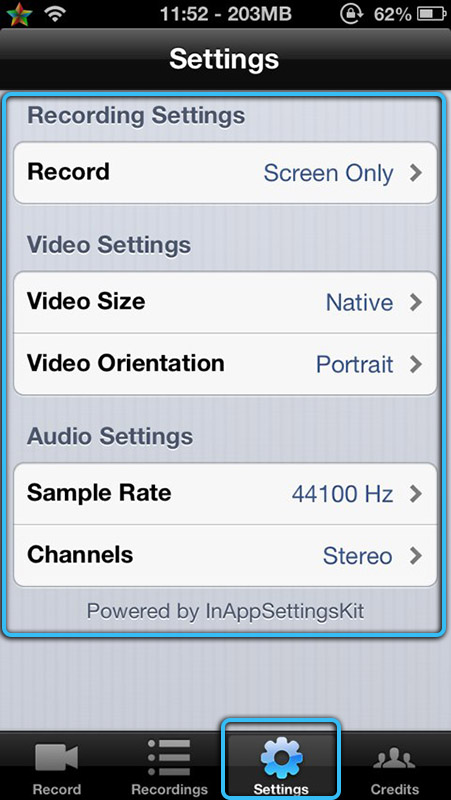
Und um die Aufnahme zu starten, brauchen Sie:
- Laden Sie die Anwendung herunter und installieren Sie sie.
- Drücken Sie die Taste "Aufzeichnung".
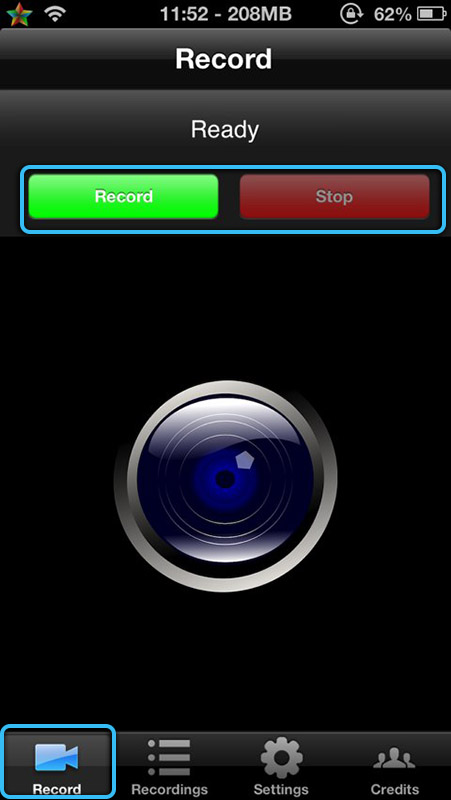
- Um das Video zu beenden, kehren Sie zur Anwendung zurück und klicken Sie auf die Schaltfläche "Stop".
Alle aufgezeichneten Materialien können direkt in der Anwendung auf der Registerkarte "Aufzeichnungen" angezeigt werden.
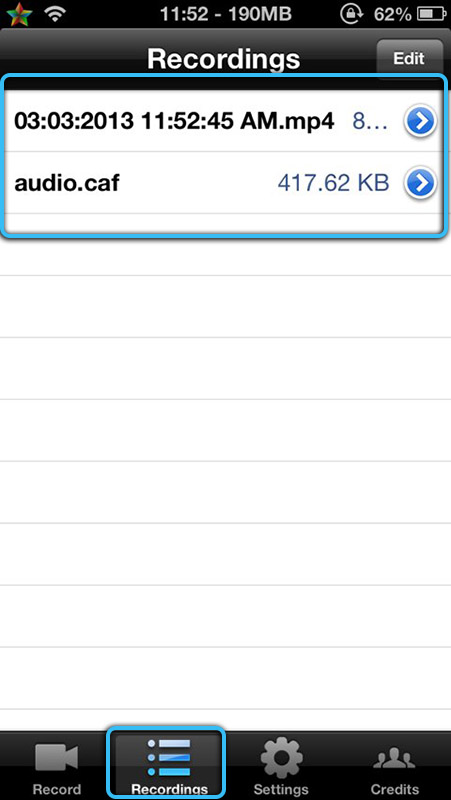
Das Schreiben von Videos vom iPhone -Bildschirm mit einem Computer schreiben
Außerdem kann ein Computer bei der Anzeigeaufzeichnung helfen. Mithilfe verschiedener Software und Versorgungsunternehmen können Sie einen Videobildschirm aufnehmen, auf einen Computer übertragen und auch das Shot -Material herunterladen. Und zur Synchronisation von Geräten benötigen Sie ein gemeinsames Netzwerk (z. B. Wi-Fi- oder USB-Kabel.)
Mac OS
Zunächst werden wir die Methoden analysieren, die sich auf das Betriebssystem von Computern von Apple beziehen.
QuickTimeplayer
Dieses Programm ist ein offizielles Apple -Dienstprogramm, daher ist es ursprünglich in jedes MacOS integriert. Für die richtige Arbeit benötigen Sie ein iPhone oder iPad mindestens 8 Version.
Um aufzunehmen, sollten Sie:
- Schließen Sie das Gerät mit einem USB -Kabel mit einem PC oder Laptop an (nehmen Sie am besten das offizielle Kabel mit, das im Gadget enthalten ist).
- Führen Sie das Programm aus.
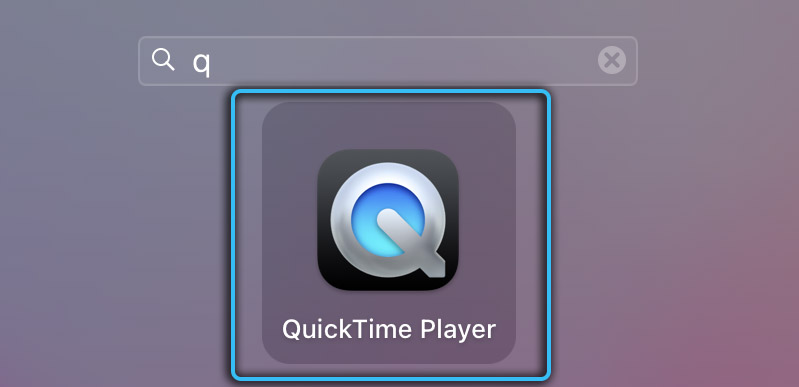
- Öffnen Sie das Element "Datei".

- Suchen Sie den Abschnitt "neues Video".
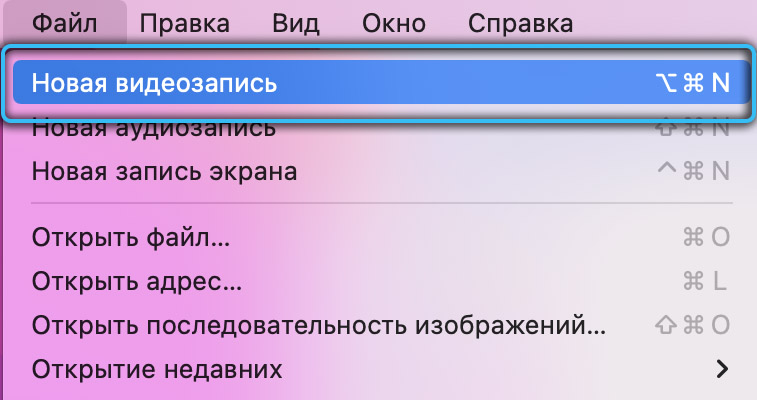
- Als nächstes werden zwei Symbole auf Ihrem Gerät angezeigt: ein Pfeil (oder ähnliches) und die Schaltfläche "Aufzeichnung". Sie müssen auf den Pfeil klicken und den Namen des Gadgets sowie die Qualität des aufgenommenen Videos eingeben.
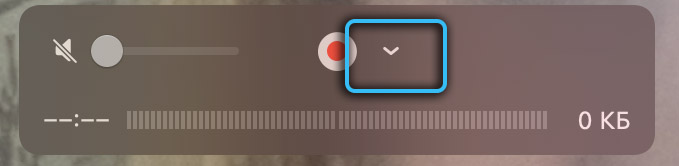
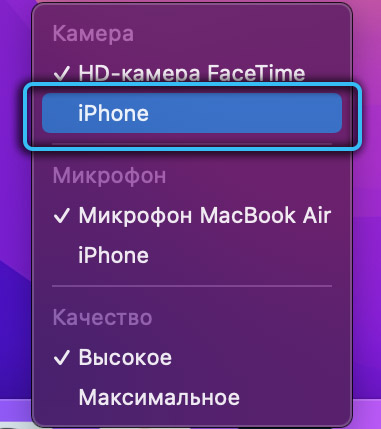
- Durch Drücken der roten Taste startet das Video.
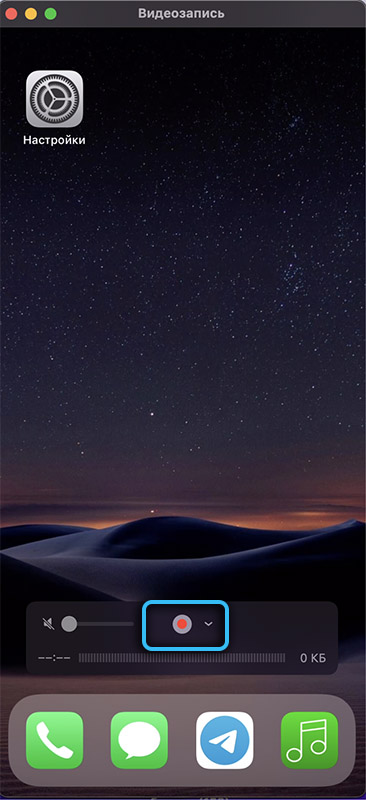
- Um die Bildschirmübertragung zu beenden, drücken Sie erneut die Schaltfläche "Aufzeichnung".
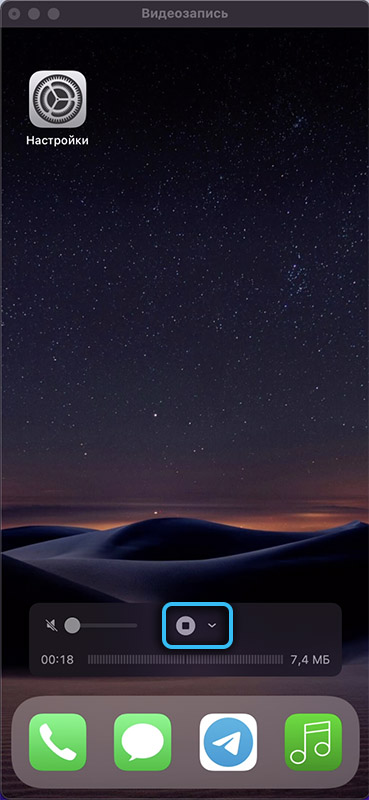
Sie können die aufgezeichneten Videos über das Element "Datei" speichern und dann "speichern"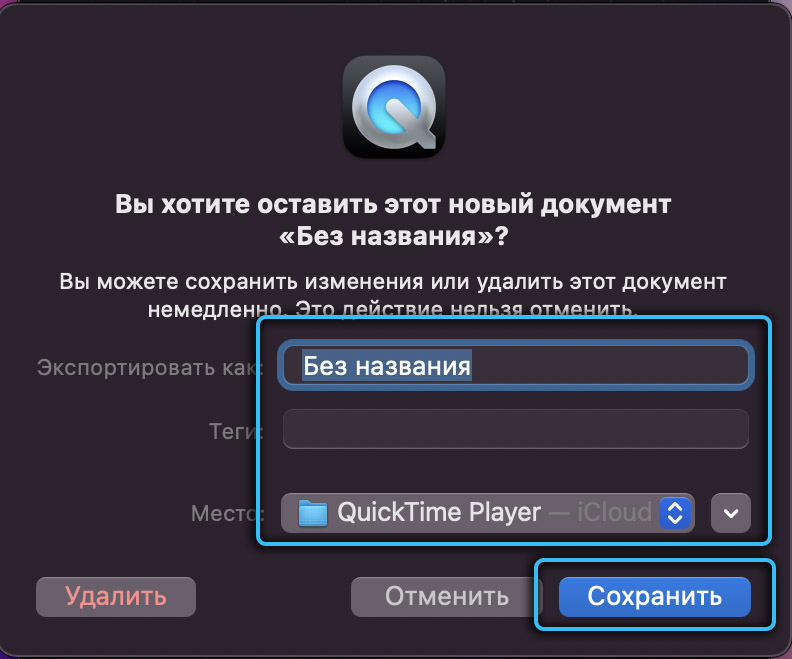
Camtasia: Bildschirmrekorder
Diese Anwendung hat eine einfache und verständliche Schnittstelle, die ein zweifellos plus ist. Es sollte berücksichtigt werden, dass dieses Programm keine zusätzlichen Programme benötigt. Sie müssen auch nur die folgende Datei herunterladen: Camtasia: Bildschirmrekorder. Wenn Sie Camtasia Studio herunterladen, kann es schließlich falsch funktionieren, da es für Windows ausgelegt ist.
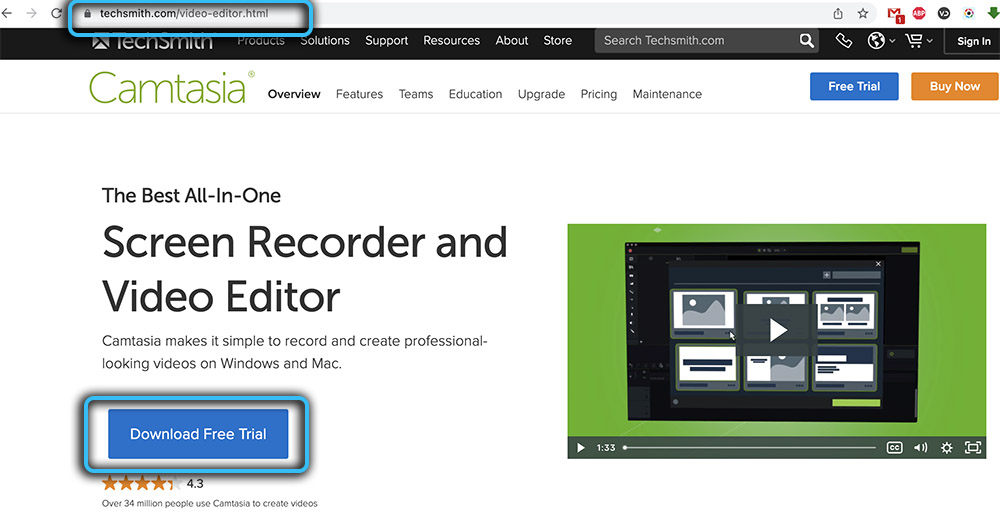
Und um mit diesem Dienstprogramm aufzuschreiben, brauchen Sie:
- Laden Sie die Anwendung herunter und installieren Sie sie.
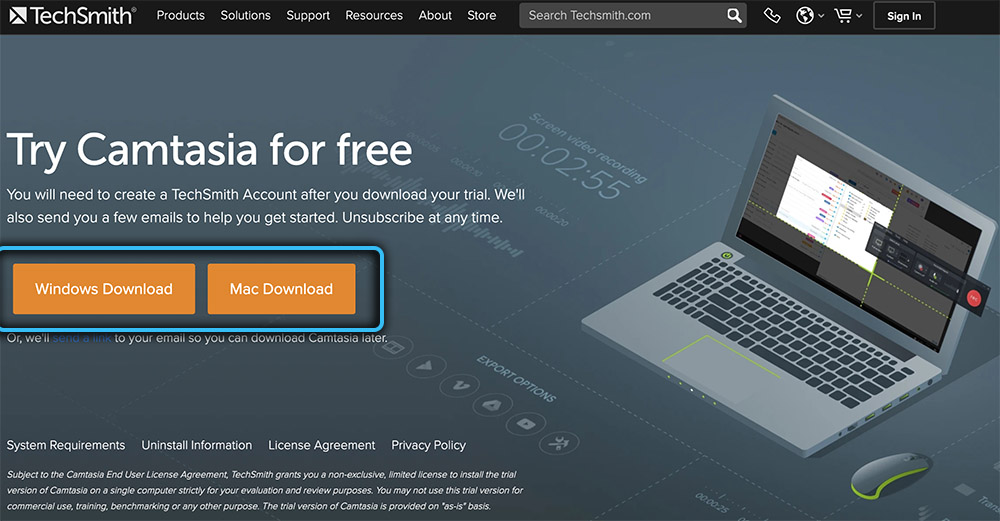
- Schließen Sie das iPad oder das iPhone mit einem USB -Kabel an.
- Öffnen Sie das Programm und gehen Sie zum Element "Datei".
- Drücken Sie die Taste "neuer Datensatz".
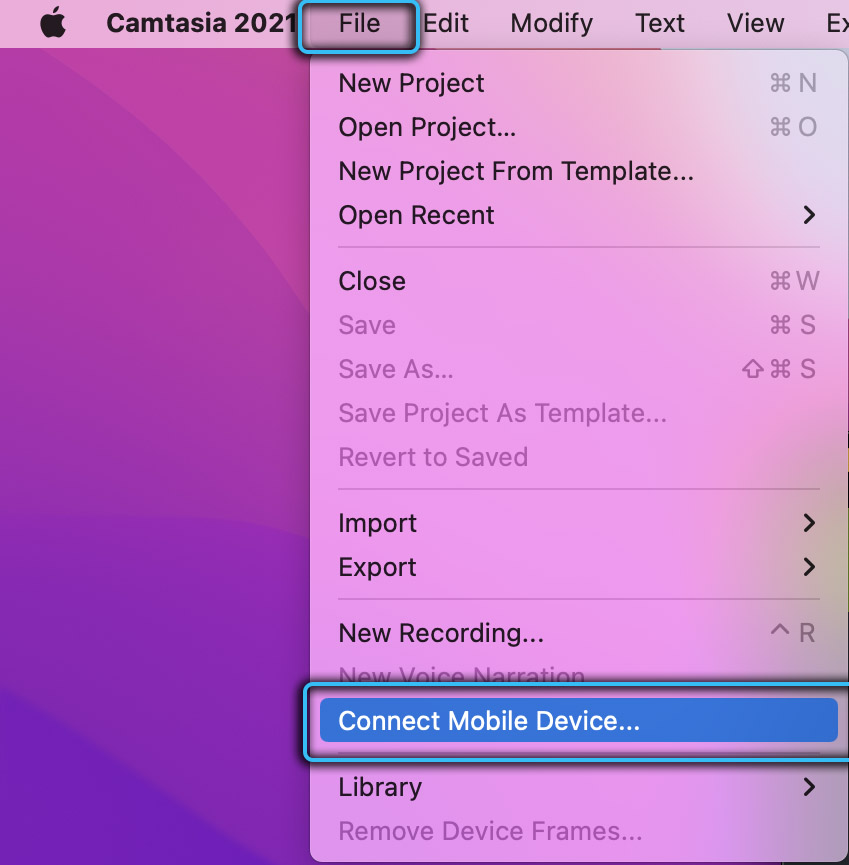
- Sie können die Übertragung beenden, indem Sie die Stopptaste in der Anwendung drücken.
Das resultierende Videomaterial, das Sie sofort schneiden oder bearbeiten können.
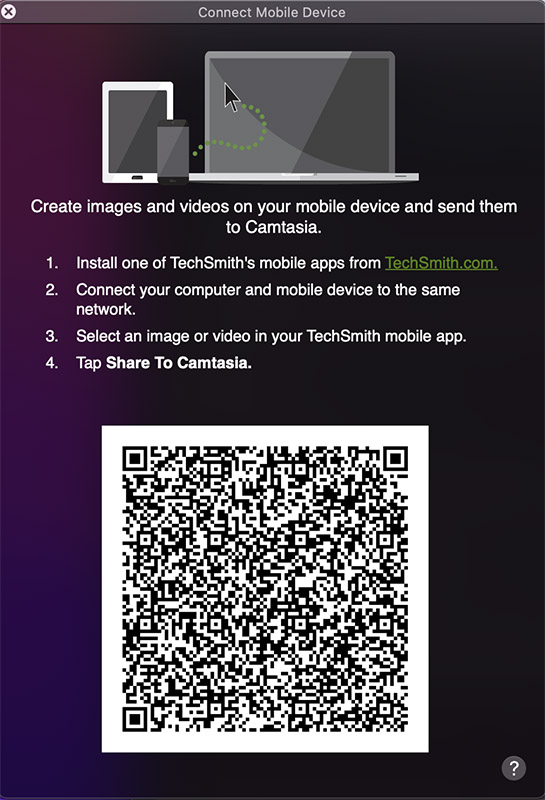
Screenflow
Ein einfaches und verständliches Programm, das der oben genannten Camtasie sehr ähnlich ist: Bildschirmrekorder. Erstens ist die Bewerbung kostenlos verfügbar, aber nach der kostenlosen Zeit müssen Sie 130 US -Dollar bezahlen.
Aufgrund der Tatsache, dass das Programm der Camtasie sehr ähnlich ist, können Sie den Stream des Bildschirms mit den oben angegebenen Schritten starten.
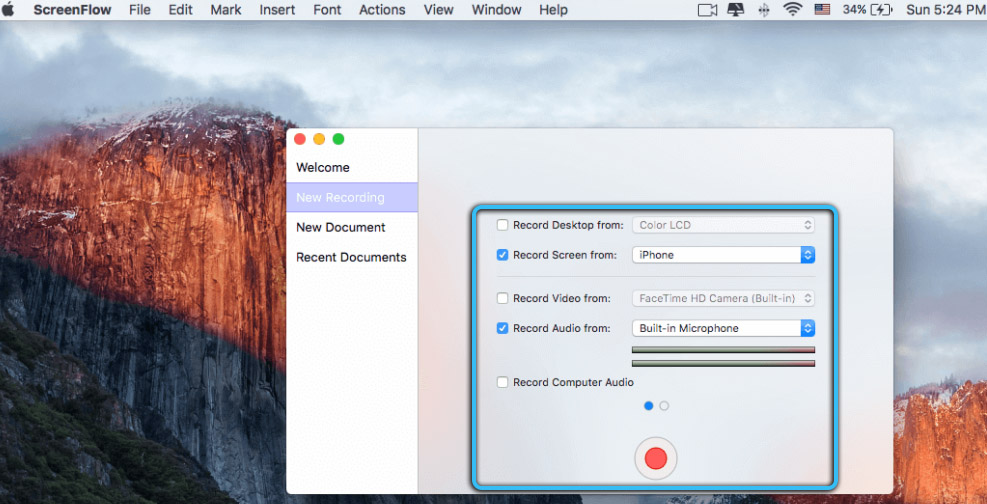
Betriebssystemfenster
Anschließend werden wir die Methoden analysieren, die nur für das Windows -Betriebssystem geeignet sind.
Camtasia: Studio
Dieses Programm ist eine Vielzahl von Camtasie, aber jetzt für Betriebssystemfenster. Daher sind die Startschritte identisch. Neben der Tatsache, dass Sie für den ordnungsgemäßen Betrieb das Spiegelprogramm herunterladen müssen, das das Bild vom Bildschirm Ihres Geräts projiziert.
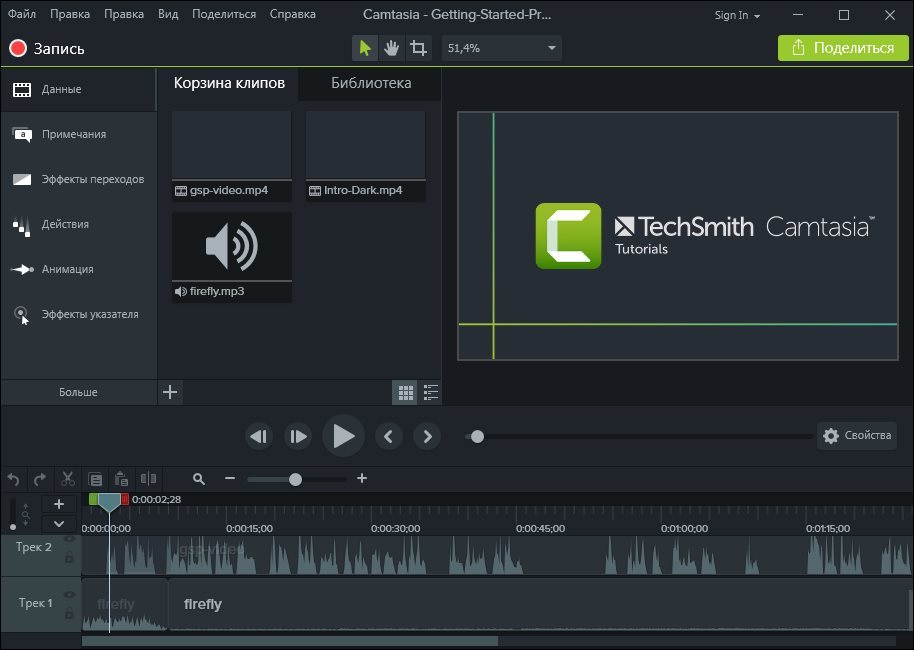
Lonelyscreen Airplay Receiver
Das Dienstprogramm erfordert im Gegensatz zu den oben genannten Spiegelprogrammen von Drittanbietern keine Drittanbieter. Um das Video zu starten, sollten Sie:
- Laden Sie das Dienstprogramm herunter und installieren Sie sie.
- Geräte synchronisieren (Sie können auch in einer drahtlosen Version).
- Drücken Sie die Taste "Aufzeichnung".
- Rettieren Sie die Aufnahmeknopf, um die Aufnahme zu beenden.
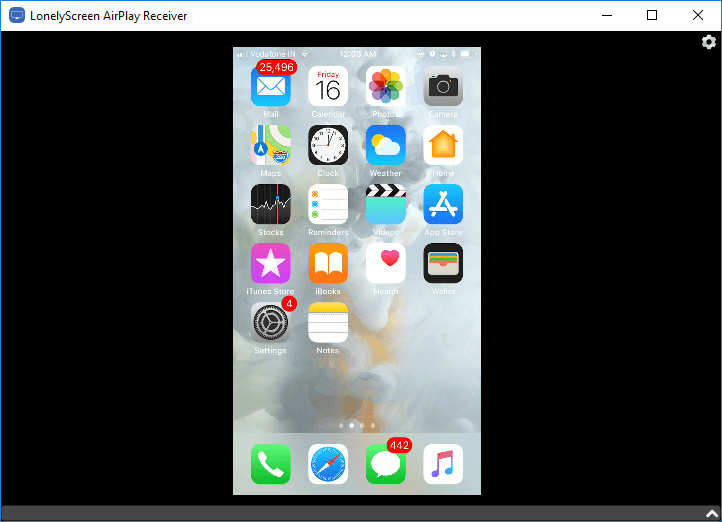
Abschluss
Jetzt kennen Sie verschiedene Möglichkeiten, um den Bildschirm aufzunehmen, und Sie können für Sie am bequemsten wählen. Also, worauf wartest Du? Nehmen Sie vielmehr Ihre grandiosen Gaming -Siege und wichtigen Punkte auf!
- « MMC.Exe wird vom Administrator für Schutzzwecke blockiert, was zu tun ist und wie es behoben werden soll
- Möglichkeiten, nach einem Film nach einem Film zu suchen »

